
Você já teve a necessidade de se conectar a várias máquinas de vários tipos (RDP, SSH, VNC e mais) simultaneamente? Você descobriu que redigitar as credenciais é uma dor? Faça o tour HTG de mRemoteNG.
Imagem por Louish Pixel .
O que é mRemoteNG?
Simplificando, mRemote é um “agregador de conexão remota”. Ou seja, ele lida com o gerenciamento de detalhes de conexão, como: credenciais, nome de host / IP e tipo (I.E. RDP, SSH e assim por diante), entre outros (modificador de porta I.E., caso a unidade local seja redirecionada & etc '). Quando você abre essa conexão, ela se torna uma guia na janela do programa. Isso torna mais fácil pular entre as conexões, da mesma forma que você faria entre páginas da web em um navegador. mRemoteNG é a versão “Next Generation” do programa mRemote original. mRemote era um “ gerenciador de conexões remotas, que era de código aberto. mRemotNG, dá todas as funcionalidades que o original tinha e adicionou algumas próprias, além de melhorar continuamente para dar uma experiência mais suave. ”
Instalação / Configuração
Para instalar o programa, acesse seu site e baixar e instale usando o método regular “próximo -> próximo -> terminar”. Assim que a instalação terminar, abra o programa e você será saudado por uma tela como a abaixo.
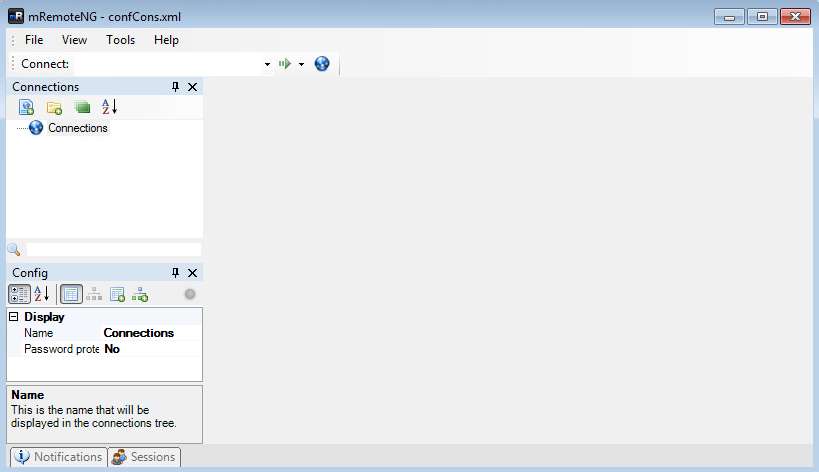
Crie uma nova conexão clicando no ícone conforme mostrado abaixo.
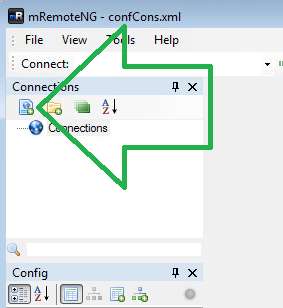
Dê um nome à conexão e prossiga para configurá-la. O programa mRemoteNG sempre criará um tipo de conexão RDP, portanto, se você precisar de outro tipo, será necessário alternar. Por enquanto, vamos configurar uma conexão RDP.
Protocolo de Área de Trabalho Remota (RDP)
O Remote Desktop Protocol é uma maneira de se conectar remotamente a máquinas Windows, que a Microsoft incorporou em seus sistemas operacionais de nível empresarial.
Se você precisar de uma atualização, escrevemos artigos sobre como habilitar RDP e conecte-se a ele pela internet .
As configurações de RDP são bastante diretas e, embora você possa alterá-las dos padrões, não há uma necessidade real.
Você precisa preencher as informações como: Nome de usuário, Senha e Domínio (se aplicável).
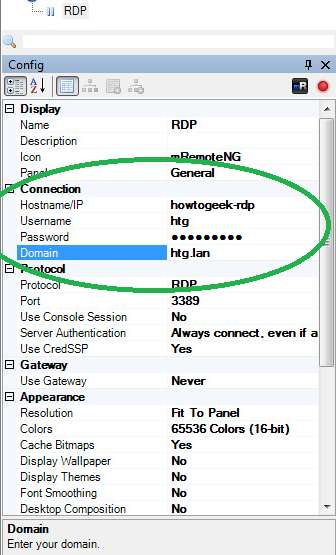
Assim que todas as informações forem preenchidas, você pode clicar duas vezes no nome da conexão e deve estar conectado da mesma forma que faria usando o bom e velho MSTSC, com a única diferença de que a conexão está contida na janela do programa (a menos que você altere especificamente esse comportamento) , e nunca mais você terá que inserir as informações novamente.
Dicas RDP
Embora você não precise alterar nada do padrão, é recomendável que você ative as seguintes configurações em “Redirecionar”, porque são muito úteis:
Combinações de teclas - Esta configuração faz com que as combinações de teclas, como “Win + E” e similares, sejam redirecionadas para a máquina remota, apesar da conexão RDP não estar em tela inteira.
Unidades de disco - Ativar essa configuração faz com que o computador remoto obtenha uma “unidade de rede mapeada” para o computador a partir do qual você está se conectando. Isso torna muito fácil transferir arquivos do seu computador, mas observe que isso impõe um vetor de infecção para vírus.
Use Console Session - Esta opção de “Protocolo” deve ser usada para indicar que você deseja se conectar à mesma sessão que vai para a tela da máquina e não apenas uma sessão regular em segundo plano (que MS limita a quantidade de conexões simultâneas para).
Virtual Network Computing (VNC)
O VNC é um bom substituto para o RDP, e se você precisar de uma atualização sobre como instalá-lo no Windows, estamos protegendo você . VNC foi cozido no Ubuntu por um bom tempo também.
Para criar um tipo de conexão VNC, crie uma conexão RDP genérica e clique na configuração “Protocolo”. Isso revelará a seta para abrir o menu de seleção suspenso.
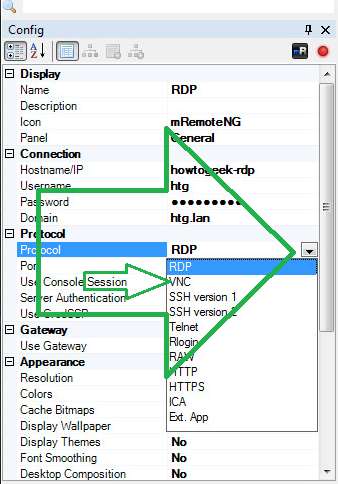
Selecione o tipo de VNC e, depois de inserir as informações do computador ao qual está se conectando, estará pronto para prosseguir.
Secure Shell (SSH)
O protocolo Secure Shell, ou SSH, é o método mais proeminente para se conectar a máquinas Linux, que se você estiver fazendo qualquer tipo de administração Linux, provavelmente já conhece. Se você ainda não fez isso, você pode verifique esta cartilha .
Para criar um tipo de conexão SSH, crie novamente a conexão RDP genérica e clique na configuração “Protocolo”. Isso revelará a seta para abrir o menu de seleção suspenso.
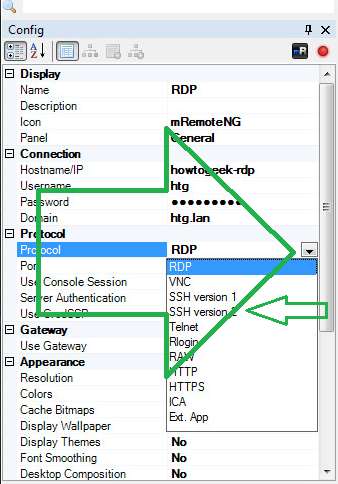
Selecione o tipo de SSH versão 2 (a menos que você tenha um motivo específico para usar a versão 1) e, depois de inserir as informações do computador ao qual está se conectando, estará pronto para prosseguir.
A função de pesquisa
Sem dúvida, um dos aspectos mais úteis do mRemote / mRemoteNG é a capacidade de pesquisar uma conexão. Em vez de tentar lembrar o nome exato da máquina, você só precisa lembrar uma fração dele e digitá-lo no campo de pesquisa.
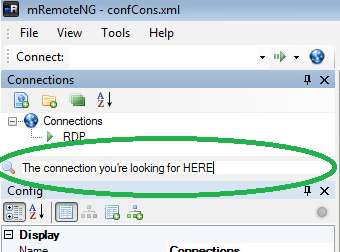
Isso se torna extremamente útil quando seus perfis mRemote contam na casa das dezenas e para cima.
Fique ligado
Estaremos publicando algumas dicas antecipadas para o mRemote em breve.
Você pode tomar uma posição ou pode se comprometer
Você pode trabalhar muito duro ou apenas fantasiar
Mas você não começa a viver até perceber ..







![Firefox 4 finalmente lançado e se parece com o Opera [Screenshot Tour]](https://cdn.thefastcode.com/static/thumbs/firefox-4-finally-released-and-it-looks-like-opera-screenshot-tour.jpg)